Premiere Pro CS4 视频导出 教程
快速视频导出 Adobe Premiere Pro的选区导出和输出设置技巧

快速视频导出:Adobe Premiere Pro的选区导出和输出设置技巧导出视频是视频编辑中必不可少的步骤之一,在Adobe Premiere Pro中,我们可以使用选区导出功能来快速导出我们需要的片段,同时还可以通过输出设置技巧来优化导出的视频质量和适配不同的发布平台。
本文将介绍如何使用Adobe Premiere Pro中的选区导出和输出设置技巧。
首先,让我们来了解一下选区导出的步骤。
在编辑完需要导出的视频片段后,我们可以使用标记工具(快捷键:I和O)来选择我们要导出的片段。
通过拖动标记工具选择起始点(I)和结束点(O),我们可以确定我们要导出的片段。
一旦完成选区的选择,我们可以点击菜单栏中的“文件”选项,然后选择“导出”->“媒体”来打开导出设置面板。
在导出设置面板中,我们需要对输出设置进行一些调整。
首先,我们可以选择一个输出格式(如MP4、MOV等),这取决于我们将视频用于哪个平台或设备。
接下来,我们可以调整视频的分辨率、帧率和比特率。
一般来说,较高的分辨率、帧率和比特率可以提供更好的视觉效果,但会增加视频文件的大小。
如果我们要将视频发布到社交媒体平台,如YouTube或Instagram,我们可以在Adobe Premiere Pro中选择预设选项,这样就不需要手动调整这些参数。
除了基本的输出设置,我们还可以对音频进行调整。
在“音频”选项卡中,我们可以选择音频编解码器、比特率和声道等参数。
默认情况下,Adobe Premiere Pro会根据项目设置自动为我们选择最佳的音频设置。
在导出设置完成后,我们可以选择输出目录,然后点击“导出”按钮开始导出视频。
Adobe Premiere Pro会根据我们的设置生成一个新的视频文件,并保存到我们指定的输出目录中。
此外,如果我们经常使用相同的导出设置,我们可以在导出设置面板中点击“保存预设”按钮来保存当前设置为预设选项。
这样,下次导出时,我们只需要选择对应的预设选项,就可以快速应用之前保存的输出设置,省去了每次都要手动调整的麻烦。
高效处理 Adobe Premiere Pro批量导入与导出教程
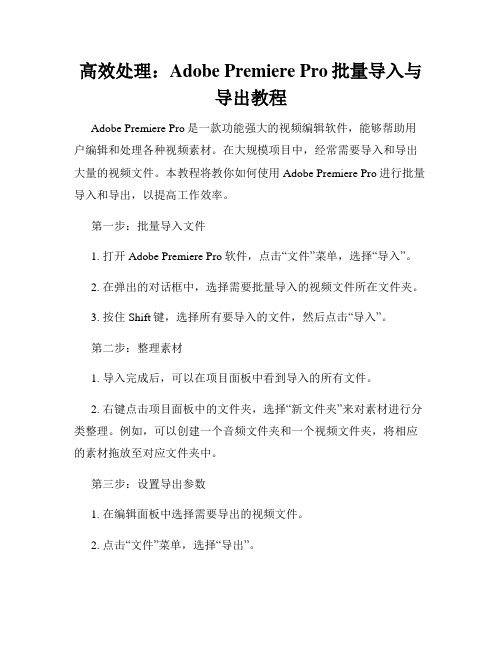
高效处理:Adobe Premiere Pro批量导入与导出教程Adobe Premiere Pro是一款功能强大的视频编辑软件,能够帮助用户编辑和处理各种视频素材。
在大规模项目中,经常需要导入和导出大量的视频文件。
本教程将教你如何使用Adobe Premiere Pro进行批量导入和导出,以提高工作效率。
第一步:批量导入文件1. 打开Adobe Premiere Pro软件,点击“文件”菜单,选择“导入”。
2. 在弹出的对话框中,选择需要批量导入的视频文件所在文件夹。
3. 按住Shift键,选择所有要导入的文件,然后点击“导入”。
第二步:整理素材1. 导入完成后,可以在项目面板中看到导入的所有文件。
2. 右键点击项目面板中的文件夹,选择“新文件夹”来对素材进行分类整理。
例如,可以创建一个音频文件夹和一个视频文件夹,将相应的素材拖放至对应文件夹中。
第三步:设置导出参数1. 在编辑面板中选择需要导出的视频文件。
2. 点击“文件”菜单,选择“导出”。
3. 在弹出的对话框中,选择导出格式和设置导出参数,如分辨率、帧率、码率等。
可以根据项目需求进行调整。
第四步:批量导出文件1. 在导出设置完成后,点击“确定”开始导出。
2. 如果需要批量导出多个文件,可以使用Adobe Premiere Pro的“队列”功能。
3. 点击“队列”按钮,将所有需要导出的文件添加到队列中。
4. 在队列窗口中,可以调整每个文件的导出设置,并设置导出的文件保存位置。
5. 点击“开始导出”,Adobe Premiere Pro将按照队列中的顺序批量导出文件。
本教程介绍了如何使用Adobe Premiere Pro进行批量导入和导出。
通过批量导入,可以一次性导入大量视频素材,方便后续编辑和整理。
而批量导出可以提高工作效率,节省时间和精力。
掌握这些技巧,可以使你在处理大规模项目时更加高效。
希望本教程对你有所帮助!。
超快导出高质量视频 Adobe Premiere Pro导出设置详解

超快导出高质量视频:Adobe Premiere Pro导出设置详解Adobe Premiere Pro是一款常用的视频剪辑和制作软件,它提供了丰富的导出设置选项,使我们能够根据需求定制不同格式、分辨率和质量的视频导出。
本文将详细介绍如何使用Adobe Premiere Pro的导出设置来快速导出高质量视频。
首先,打开Adobe Premiere Pro并加载你想要导出的视频项目。
在导出之前,请确保你已经完成了所有的剪辑和调整,以确保最终输出效果符合你的预期。
接下来,点击菜单栏中的“文件”,选择“导出”->“媒体”。
这将打开媒体导出窗口,其中包含了一系列的导出设置选项。
第一步是选择格式。
在“格式”选项中,你可以根据不同的需求选择所需的输出格式。
常见的格式包括MP4、MOV和AVI等。
选择一个与你的目标平台或播放设备兼容的格式。
第二步是选择分辨率。
在“基本视频设置”中,你可以设置输出视频的分辨率。
如果你想保持和原始素材相同的分辨率,可以选择“与源设置相匹配”。
如果你想自定义分辨率,可以选择“自定义”,然后输入所需的宽度和高度数值。
第三步是设置视频质量。
在“视频”选项中,你可以设置视频的比特率和编码。
比特率决定了视频的清晰度和文件大小,一般情况下,较高的比特率会产生更高质量的视频,但同时也会增加文件大小。
在选择比特率时,可以根据导出视频的用途进行调整,比如在线播放或存储到移动设备中。
编码方式可以选择H.264或HEVC等,这些编码方式在保证画质的同时,能够有效地减小文件大小。
第四步是设置音频选项。
在“音频”选项中,你可以设置音频的比特率和采样率。
同样,较高的比特率和采样率将带来更高的音质,但也会增加文件大小。
你可以根据需求选择适当的音频设置。
第五步是设置输出路径和文件名。
在“输出名称和位置”中,你可以选择输出视频的存储位置和文件名。
点击“浏览”按钮来选择输出路径,然后输入文件名。
最后,点击“导出”按钮,Adobe Premiere Pro将开始导出视频。
Adobe Premiere Pro中的多种视频导出和输出格式

Adobe Premiere Pro中的多种视频导出和输出格式Adobe Premiere Pro(以下简称Premiere Pro)是一款功能强大的视频编辑软件,广泛应用于电影制作、电视节目制作以及个人创作领域。
在使用Premiere Pro导出和输出视频时,我们可以根据不同需求选择多种输出格式。
本文将介绍一些常见的视频导出和输出格式及其对应的设置。
1. MP4格式MP4是一种通用的视频格式,具有较高的视频质量和较小的文件大小。
它广泛应用于网络视频、手机和平板电脑等设备播放。
在Premiere Pro中导出MP4文件时,我们可以选择H.264编解码器,并根据需要调整比特率、分辨率和帧率等参数。
2. MOV格式MOV格式是由Apple公司开发的一种视频格式,广泛应用于Mac平台。
在Premiere Pro中导出MOV文件时,我们可以选择QuickTime编解码器,并根据需要进行参数设置。
MOV格式在保持较高视频质量的同时,文件大小相对较大。
3. AVI格式AVI是一种常见的视频格式,适用于Windows系统。
在Premiere Pro中导出AVI文件时,我们可以选择对应的编解码器,如DivX或XviD,并根据需要调整比特率、帧率等参数。
AVI格式在视频质量和文件大小上保持了一定的平衡。
4. ProRes格式ProRes是由Apple公司开发的一种专业的视频编解码器,主要用于高质量视频的后期制作和存档。
在Premiere Pro中导出ProRes文件时,我们可以选择ProRes 422或ProRes 4444等格式,并根据需要进行参数设置。
ProRes格式在保持较高视频质量的同时,文件大小较大。
5. MPEG格式MPEG是一种常见的视频格式,适用于广播和DVD等应用场景。
在Premiere Pro中导出MPEG文件时,我们可以选择对应的编码方式,如MPEG-2或MPEG-4,并根据需要进行参数设置。
视频导入与导出 Adobe Premiere Pro的视频格式设置与转换

视频导入与导出:Adobe Premiere Pro的视频格式设置与转换在使用Adobe Premiere Pro进行视频编辑时,对于导入和导出的视频格式设置和转换是非常重要的。
正确设置和转换视频格式可以确保视频质量和兼容性,使您的工作更加高效和顺畅。
本文将为您介绍一些Adobe Premiere Pro中的视频格式设置与转换的技巧和方法。
视频导入在使用Adobe Premiere Pro导入视频之前,我们需要了解一些常见的视频格式。
常用的视频格式包括MP4、MOV、AVI、WMV等。
不同的视频格式具有不同的编解码器和压缩方式,对于导入软件来说,可能会有一些兼容性问题。
首先,我们需要确保将视频文件放在您计算机上方便导入的位置。
在Adobe Premiere Pro中,可以通过点击“文件”菜单中的“导入”选项来导入视频。
在导入视频时,您可以选择单个文件或者整个文件夹。
选择视频后,您有机会对其进行一些格式设置。
在导入设置中,您可以选择视频的帧率、分辨率和采样率。
通常情况下,我们建议保持视频的原始设置,以免导入后视频质量丢失。
如果您需要进行格式转换,请继续阅读下一节。
视频转换有时候,您可能需要将视频转换为其他格式,以便更好地满足您的编辑需求。
Adobe Premiere Pro提供了转换视频格式的功能,可以帮助您快速完成转换。
进行视频转换前,我们需要明确目标格式。
根据您的需求,您可以选择不同的输出格式。
例如,如果您希望在社交媒体上分享视频,您可以选择MP4格式。
如果需要更高的视频质量,您可以选择MOV格式。
在Adobe Premiere Pro中,您可以通过点击“文件”菜单中的“导出”选项来进行视频转换。
在导出设置中,您可以选择输出文件的格式、编解码器、分辨率和帧速率等。
建议根据您的需求选择合适的参数。
如果您不确定应该选择哪种格式或参数,可以参考Adobe Premiere Pro提供的预设选项。
在转换过程中,Adobe Premiere Pro将会生成一个新的视频文件并保存到您选择的位置。
快速导出视频的方法

快速导出视频的方法在如今数字化时代,视频制作已经成为了我们生活中不可或缺的一部分。
而Adobe Premiere Pro是广大视频制作爱好者们最常用的软件之一,它提供了众多强大的功能和工具,以帮助用户创建高质量的视频内容。
今天,我们将介绍一些快速导出视频的方法,以提高您的工作效率。
1. 选择适当的输出设置在导出视频之前,应该选择适合您项目需要的输出设置。
点击“文件”菜单,选择“导出”和“媒体”。
在弹出的对话框中,您可以选择输出格式、编码设置、分辨率以及帧率等选项。
选择适当的设置可以确保视频导出后的质量和兼容性。
2. 使用快捷键Adobe Premiere Pro提供了许多快捷键,可以帮助您更快速地操作软件。
熟练掌握这些快捷键,不仅可以节省时间,还可以提高工作效率。
例如,按下Ctrl + M键可以直接打开导出媒体对话框,而按下Ctrl + Enter键可以直接开始导出视频。
3. 剪辑多个序列如果您的项目包含多个序列,可以利用Adobe Premiere Pro的多序列编辑功能来快速导出视频。
在主序列中拖动并放置您想要导出的序列,然后按下Ctrl + M键来打开导出媒体对话框。
这样一来,您就可以同时导出多个视频,节省了重复设置导出选项的时间。
4. 使用预设Adobe Premiere Pro提供了许多预设,可以帮助您快速设置导出参数。
在导出媒体对话框的右上角,您可以找到“预设”菜单。
点击菜单并选择适合您需求的预设,系统将自动应用相关的输出设置。
您也可以自定义预设,以便在将来的使用中更快速地导出视频。
5. 利用队列功能Adobe Premiere Pro的队列功能可以帮助您同时处理多个导出任务。
在导出媒体对话框中,点击“队列”选项卡,然后将您需要导出的视频添加到队列中。
您还可以对每个任务进行个别设置,例如输出格式、编码设置等。
点击“导出”按钮,系统将自动逐个导出您添加到队列中的视频。
6. 利用硬件加速如果您的计算机支持硬件加速,可以利用Adobe Premiere Pro的硬件加速功能来快速导出视频。
快速将视频导出为不同格式和分辨率

快速将视频导出为不同格式和分辨率如果你正在使用Adobe Premiere Pro软件编辑视频,当你完成编辑后,你可能需要将视频导出为不同的格式和分辨率。
这篇文章将教你如何快速而简单地完成这一任务。
首先,打开你想要导出的项目,并确保你已经完成了所有的编辑工作。
在主界面的顶部菜单中,选择“文件”>“导出”>“媒体”。
在“导出设置”窗口中,你可以调整视频的设置。
首先,你需要选择要导出的文件格式。
如果你想将视频导出为MP4格式,可以在“格式”下拉菜单中选择“H.264”编解码器,并在“格式”下拉菜单中选择“导出为文件”。
接下来,你可以设置视频的分辨率。
在“基本视频设置”中,你可以选择预设分辨率,如1080p或720p。
如果你想自定义分辨率,可以在相应的字段中输入自己想要的数值。
除了分辨率,你还可以调整视频的帧率。
在“基本视频设置”中,你可以在“帧率”的下拉菜单中选择合适的选项。
通常,标准的帧率是30帧每秒(fps),但你可以根据需要进行调整。
此外,你还可以调整视频的比特率。
比特率决定了视频的质量和文件大小。
较高的比特率可以提供更好的质量,但文件大小也会相应增加。
你可以在“视频”选项卡的“比特率”字段中输入所需的数值,或在下拉菜单中选择预设选项。
在导出设置窗口的左侧,你还可以配置音频设置。
你可以选择音频编解码器和比特率,以及声道数和音频采样率。
如果你不希望导出音频,可以取消选中“导出音频”复选框。
导出设置窗口的底部还提供了一些其他选项。
你可以更改输出文件的名称和保存路径。
你还可以调整视频的输出范围和颜色空间。
当你完成所有设置后,点击“导出”按钮,Adobe Premiere Pro将开始导出视频。
导出时间取决于你的计算机性能,以及视频的长度和复杂度。
通过使用这些简单的步骤,你可以在Adobe Premiere Pro中快速将视频导出为不同的格式和分辨率。
无论你是要将视频发布到社交媒体平台,还是在不同的设备上播放,这些技巧都能帮助你实现目标。
pr导出工程文件的步骤

pr导出工程文件的步骤嘿,朋友们!今天咱就来讲讲 pr 导出工程文件那些事儿。
你知道不,pr 导出工程文件就像是一场奇妙的旅程。
首先呢,你得打开你的 pr 软件,就好像打开了一扇通往神奇世界的大门。
然后找到那个你精心制作的项目,那可是你的宝贝呀!接下来,就该寻找导出的按钮啦!就像在茫茫大海中寻找那座珍贵的岛屿一样。
有时候可能一下子就找到了,有时候可能得费点功夫呢。
找到之后,你会看到各种设置选项,就跟一个百宝箱似的,里面啥都有。
这时候你就得仔细琢磨琢磨啦,比如视频格式,你是想要高清的呢,还是普通的就行呀。
这就好比你要出门,是穿得特别漂亮呢,还是随便穿穿就行。
还有帧率呀,音频设置呀等等,都得好好考虑考虑。
然后呢,你选好这些设置,就像给你的作品穿上了合适的衣服,准备好去展示给大家啦。
再给它起个好听的名字,就像给你的宝贝取个响亮的小名儿一样。
接着点击确定,pr 就开始工作啦,就像一个勤劳的小蜜蜂,努力地把你的作品包装好。
在这个过程中,你可别着急,得耐心等待。
这就跟等待一朵花慢慢开放一样,需要时间和耐心。
等呀等呀,终于导出完成啦!你会有一种满满的成就感,就好像你亲手种下的种子终于开花结果了一样。
这时候你就可以拿着这个工程文件,去和朋友们分享啦,或者留着自己慢慢回味。
你说,pr 导出工程文件是不是很有趣呀?它可不是简单的几个步骤,而是充满了惊喜和挑战呢!就像一场冒险,你得小心翼翼地走过每一步,才能收获最美的风景。
所以呀,朋友们,下次再做 pr 项目的时候,可别忘记这些步骤哦!好好享受这个过程,让你的作品在你的手中变得更加精彩!加油吧!。
- 1、下载文档前请自行甄别文档内容的完整性,平台不提供额外的编辑、内容补充、找答案等附加服务。
- 2、"仅部分预览"的文档,不可在线预览部分如存在完整性等问题,可反馈申请退款(可完整预览的文档不适用该条件!)。
- 3、如文档侵犯您的权益,请联系客服反馈,我们会尽快为您处理(人工客服工作时间:9:00-18:30)。
绿化Premiere Pro CS4 以Media Encoder CS4 导出时
主要是【动态链接】的问题!!
安装好Premiere Pro CS4 和Media Encoder CS4
注:Premiere Pro CS4 完整安装版无此问题!! 主要是绿化版的问题!!
绿化版解决方法如下:
〒〒〒〒〒〒〒〒〒〒〒〒〒〒〒〒〒〒〒〒〒〒〒〒〒〒〒〒〒〒〒〒〒〒〒〒〒〒〒方法一
以Premiere Pro CS4导出视频的注意!! 以下:
1.找到Adobe Premiere Pro.exe,创建快捷方式
2.将快捷方式改名为Premiere
3.将快捷方式复制到C:\Program Files\Common Files\Adobe\dynamiclink
注意是C:\Program Files\Common Files 是【Common Files 】!! 不是C:\Program Files\adobe ,请不要看错!!
而64位系统则为C:\Program Files (32)\Common Files\Adobe\dynamiclink
//注:因为dynamiclink 默认的Premiere 为C盘(所以会出现【动态链接】错误)
4.大功告成,可以运行Premiere Pro来导出视频了
〒〒〒〒〒〒〒〒〒〒〒〒〒〒〒〒〒〒〒〒〒〒〒〒〒〒〒〒〒〒〒〒〒〒〒〒〒〒〒方法二
只运行Media Encoder 的注意!! 以下:
1.找到Adobe Premiere Pro.exe,创建快捷方式
2.将快捷方式改名为Premiere
3.将快捷方式复制到C:\Program Files\Common Files\Adobe\dynamiclink
4.打开Media Encoder
5.先运行C:\Program Files\Common Files\Adobe\dynamiclink\dynamiclinkmanager.exe
6.然后Media Encoder才能导入编辑好的Premiere序列
7.开始队列即可生成视频
经观察,在Media Encoder关闭时,dynamiclinkmanager.exe也会自动终止,
所以每次导入序列前要手动运行dynamiclinkmanager.exe才行。
〒〒〒〒〒〒〒〒〒〒〒〒〒〒〒〒〒〒〒〒〒〒〒〒〒〒〒〒〒〒〒〒〒〒〒〒〒〒〒方法三
若发现无dynamiclink 的请自行安装After Effects 完整安装版安装时切记要勾上Media Encoder CS4 !!。
